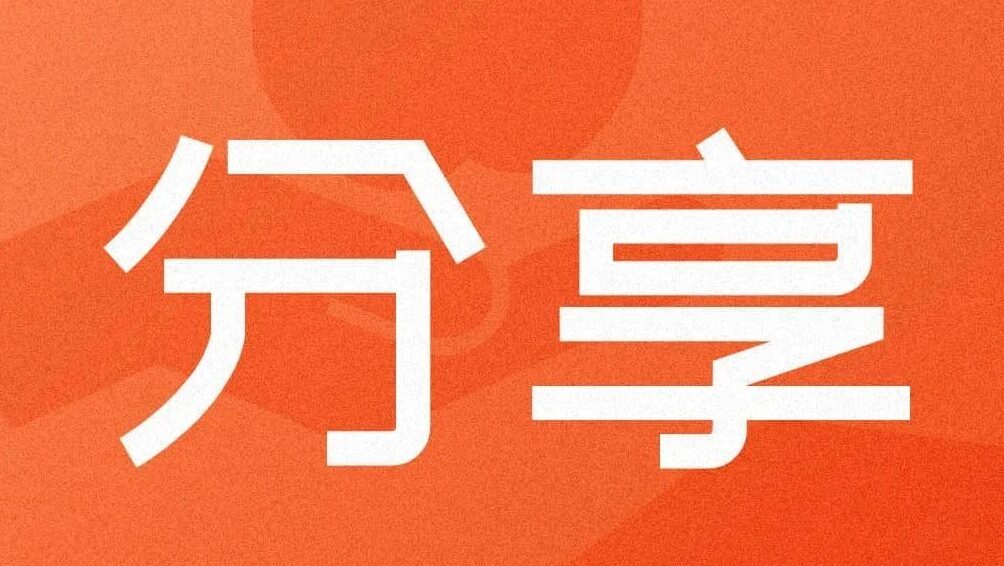每次改 PPT 模板都像拆盲盒?自己手绘图表又耗时费力?
要是能像搭乐高一样,用「现成的图形组件」直接拼装页面,是不是能让 PPT 制作效率翻倍?
来试试 iSlide 中的免费功能,只要注册登录就可以使用,新手也能轻松驾驭:
1/ iSlide【组件库】介绍
组件是什么?你可以这样理解:元素构成组件,组件构成页面。
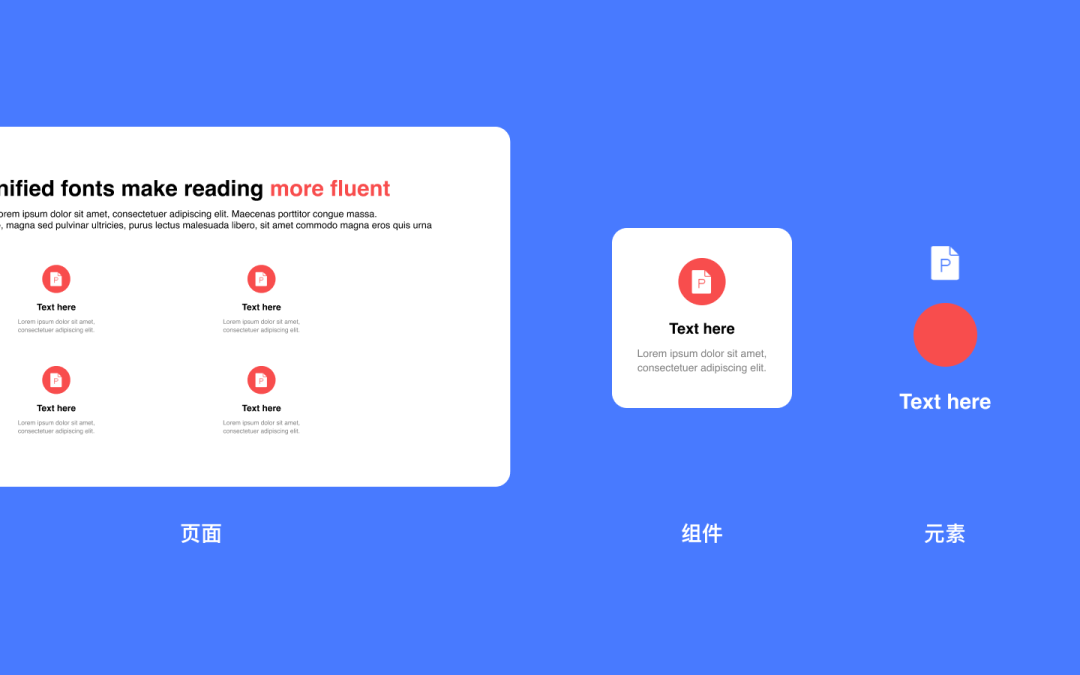
组件库作为 UI 界面设计的关键构成部分,本质上是一种模块化的设计集合。
它不仅能构建统一的视觉规范,还能实现设计元素的快速复用,让设计师告别重复编辑的繁琐工作,大幅提升设计效率。
与此同时,在团队协作场景中,组件库更是确保界面设计保持一致性的重要工具。
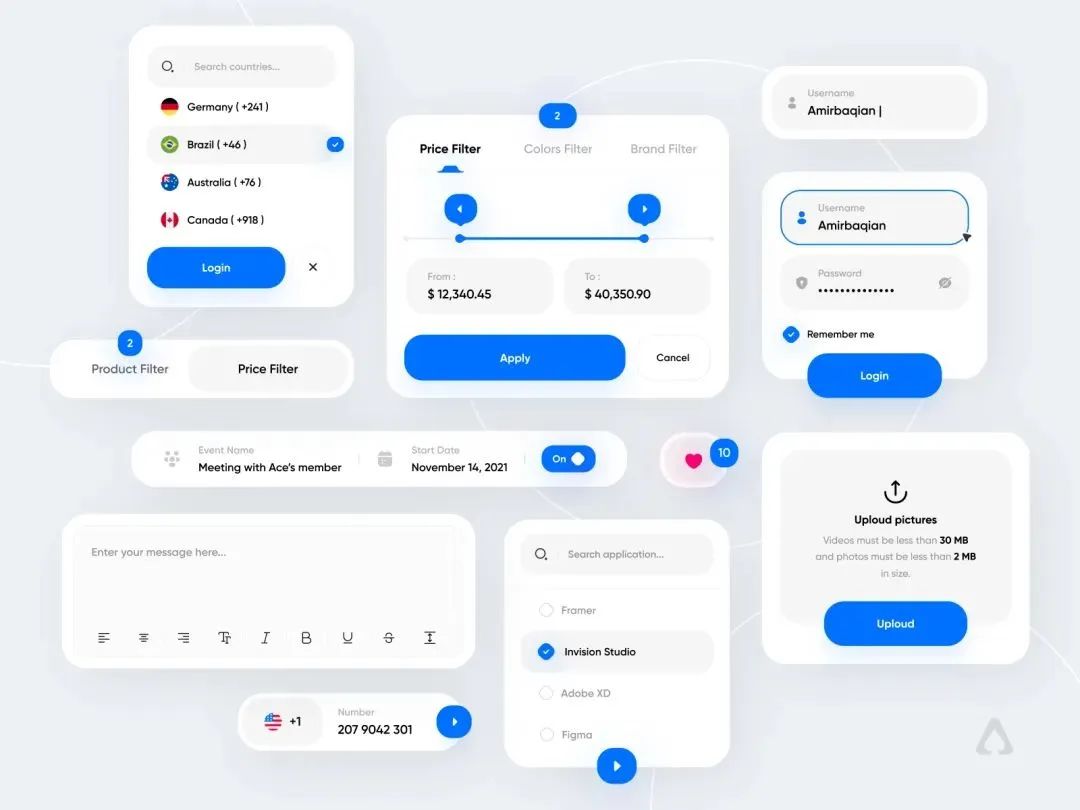
PPT 作为由连续页面构成的设计载体,不仅需要确保前后页面的风格统一、视觉一致,还需在这一过程中尽可能减少重复工作量。
于是,iSlide 将组件的概念带入到 PPT 设计领域,为用户提供全新的设计体验。
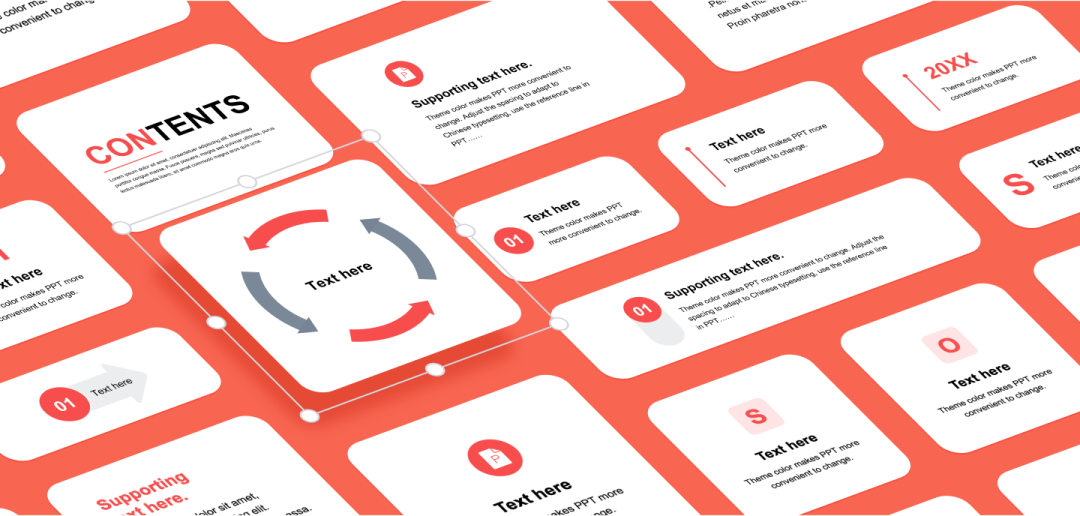
在 iSlide 菜单中找到【组件库】功能,点击进入【组件库】功能,可以在右上角的“组件中心”里加载更多最新组件。
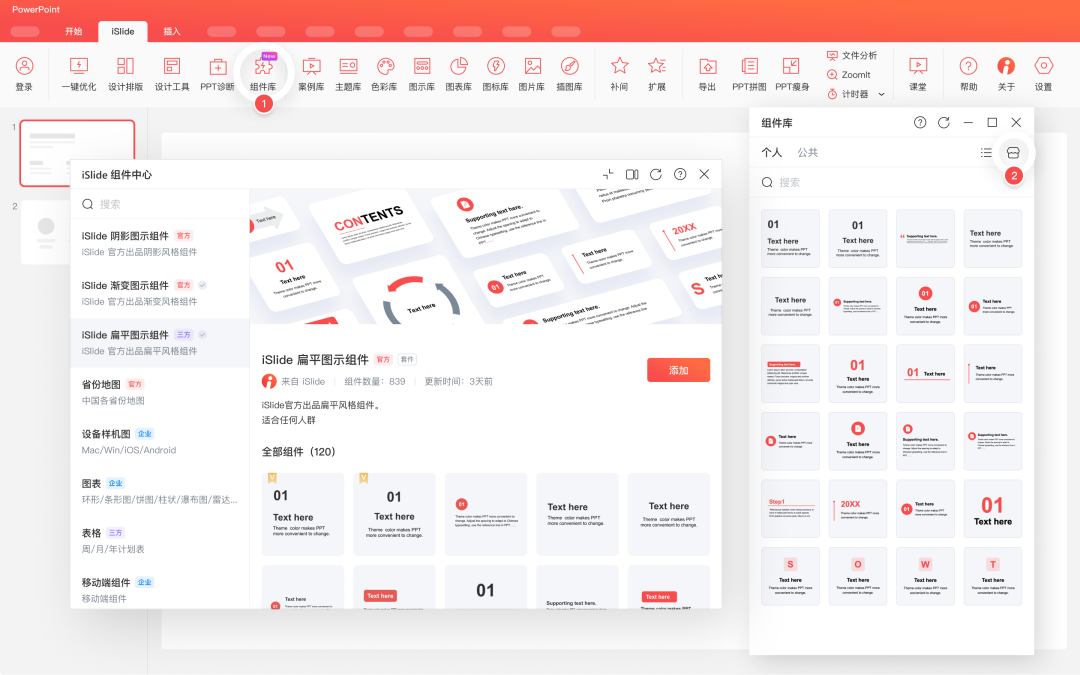
2/ 【组件库】特点
2.1/ 节省编辑时间
相较于传统的页面级模板,组件库在灵活性与适配性上更具优势。
通过组件元素搭建页面,既能轻松实现定制化设计,又能更高效地达成整体风格统一。
这意味着我们可以将更多精力聚焦于 PPT 的内容逻辑梳理,而非耗费时间在图形绘制、文本框对齐等基础操作上。
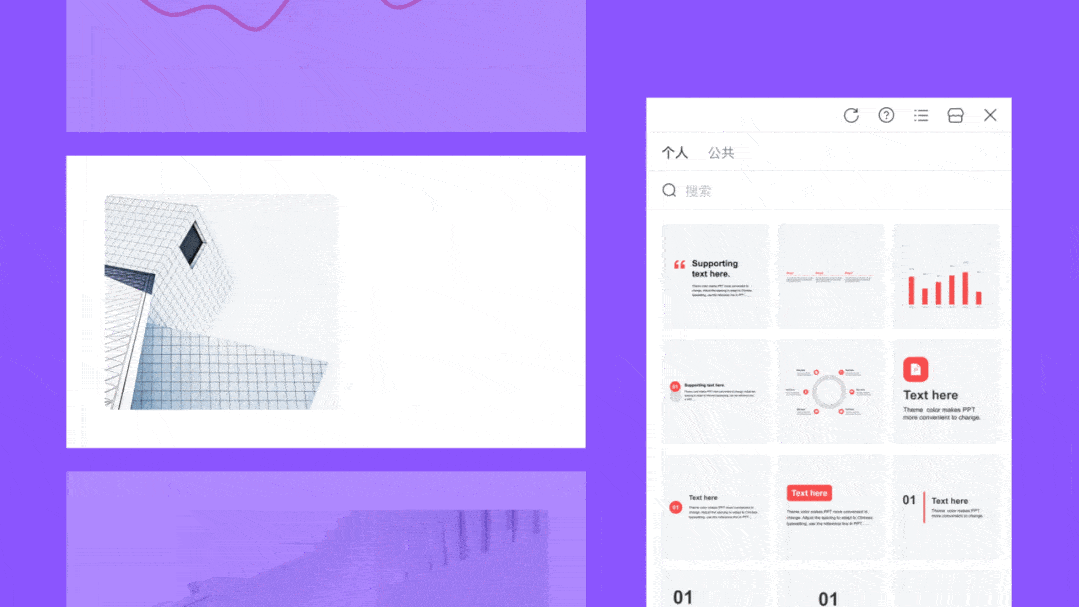
2.2/ 自动适配色彩组件依据 PPT 规范进行了主题色绑定后,在插入时可自动适配当前 PPT 的主题,无需任何额外的调整操作。
主题色概念请参考——帮助中心:Win-色彩库文末常见问题
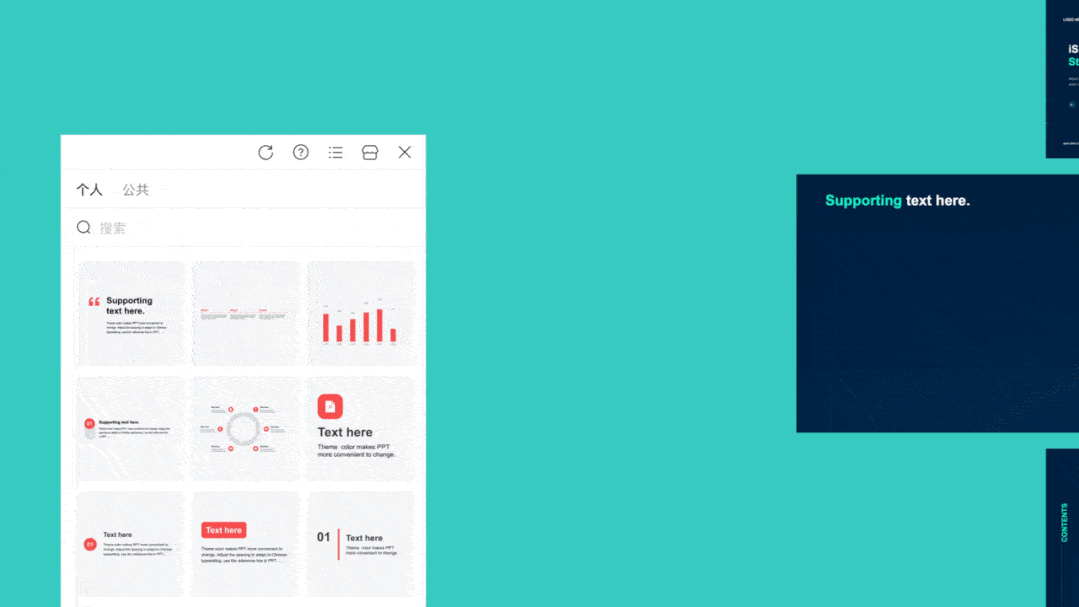
3/ 丰富的官方设计组件
目前,iSlide 设计团队为用户开放了丰富的官方组件资源,涵盖常用的图示、图表、形状、地图、设备样机等类型。
所有组件均经过严格设计与优化,能够充分满足不同场景下的 PPT 制作需求( iSlide 中成千上万套页面模板就是通过这些组件设计的)。
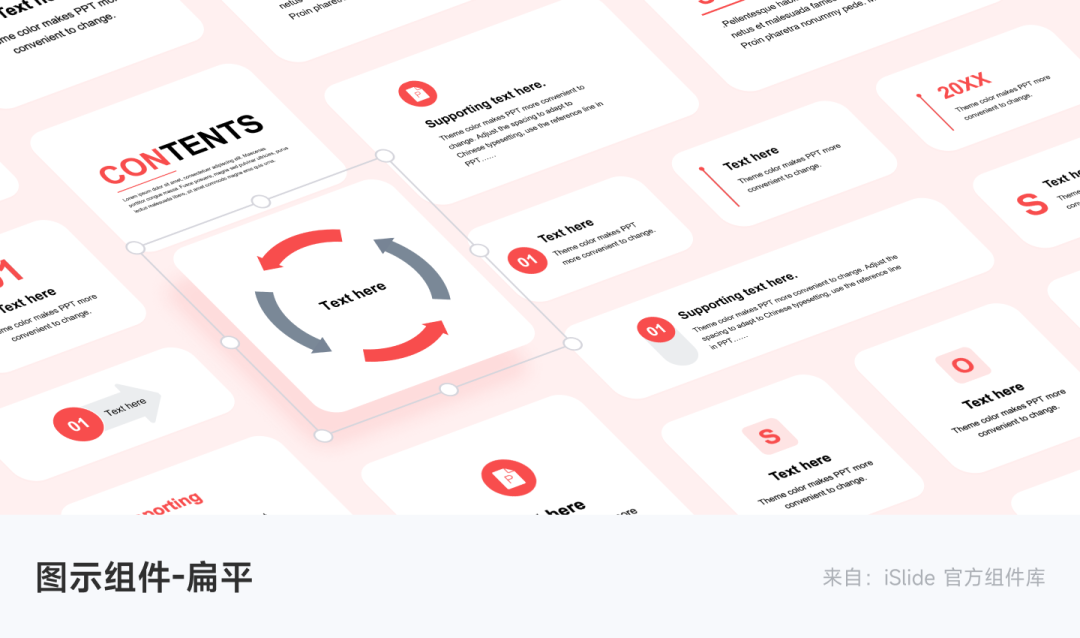
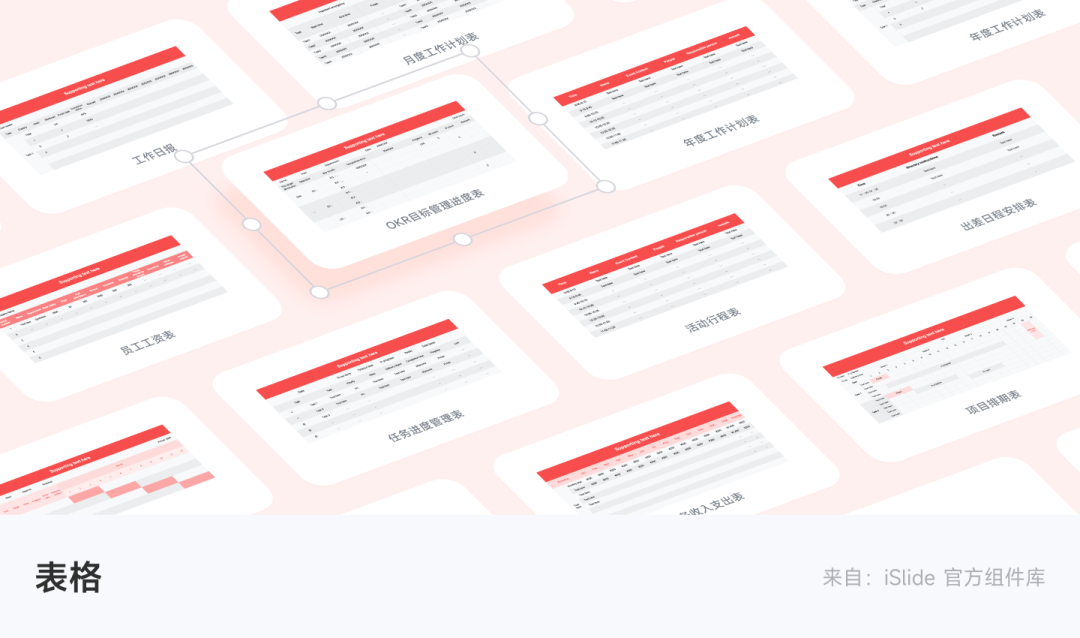
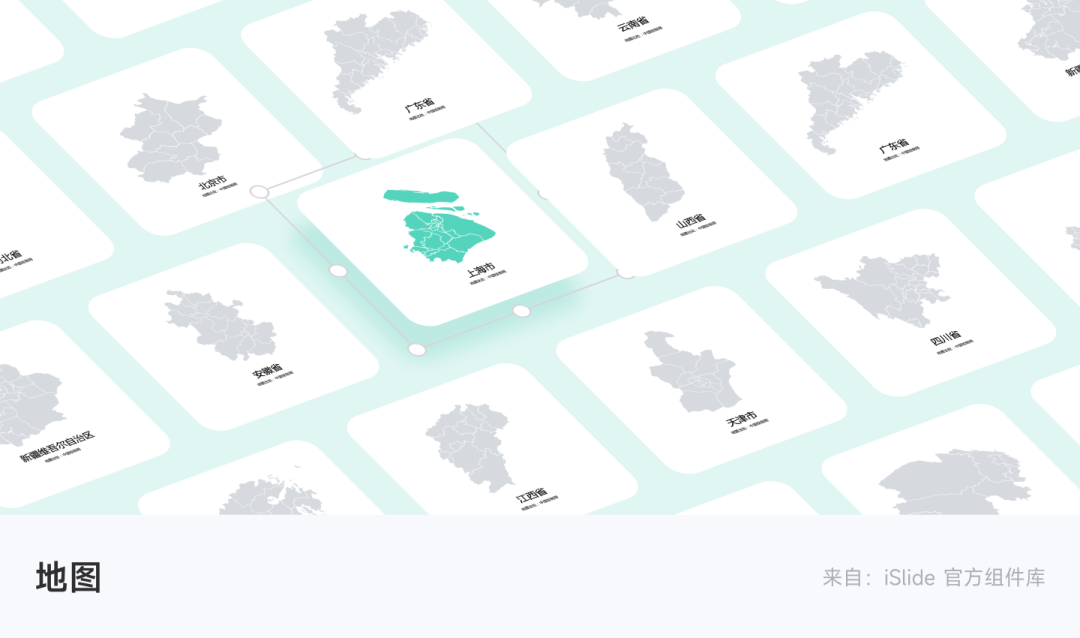
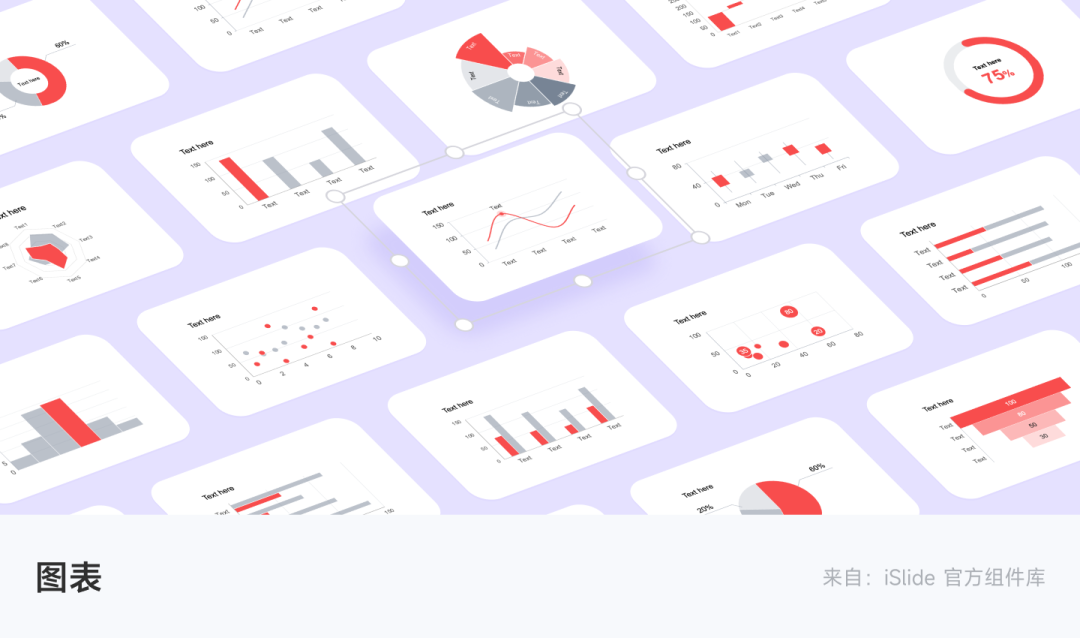
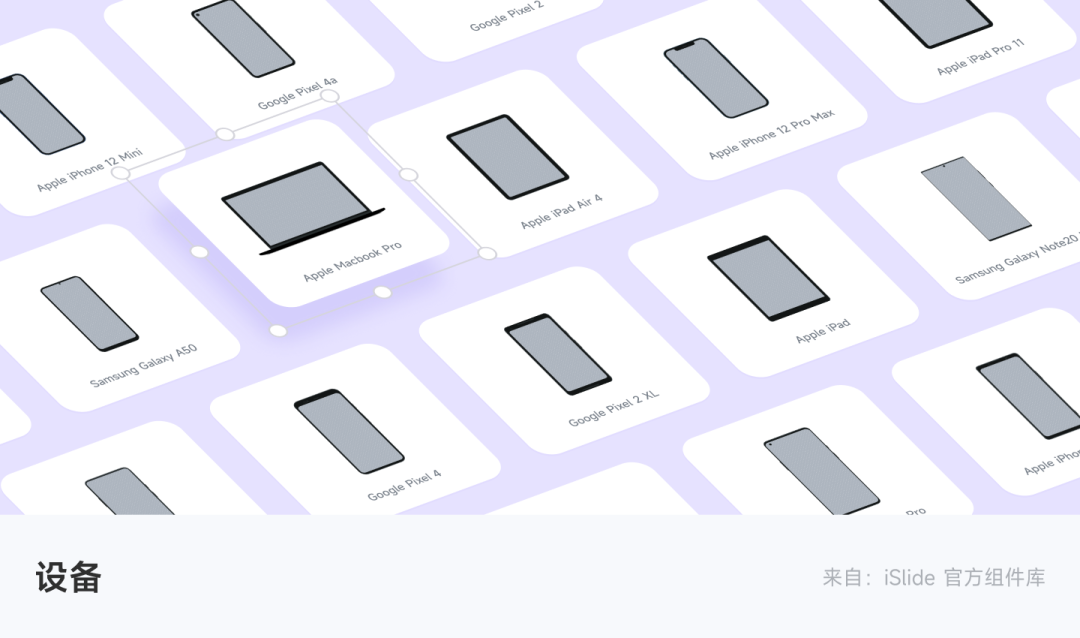
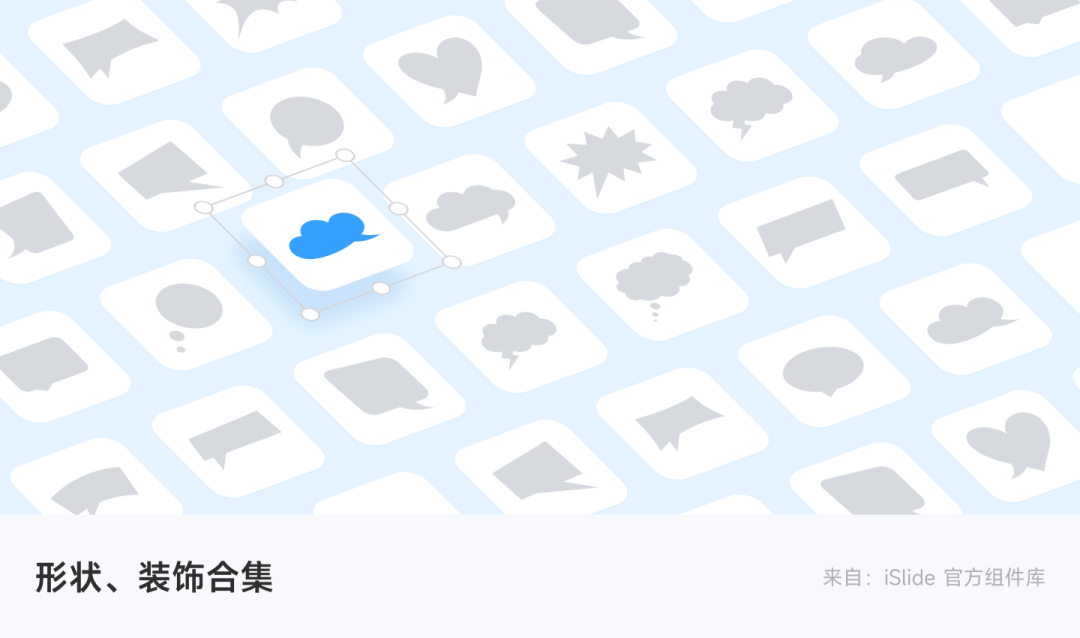
目前已有组件部分展示,且一直在更新:


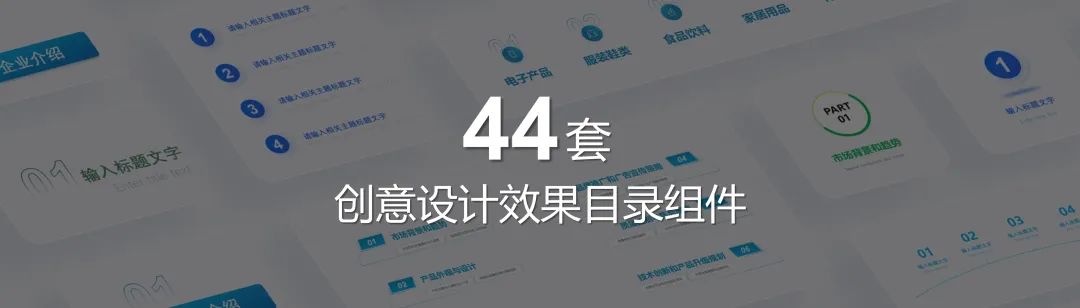
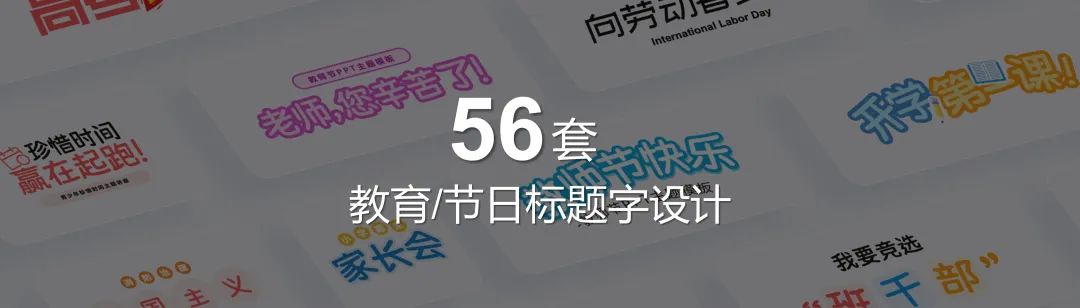
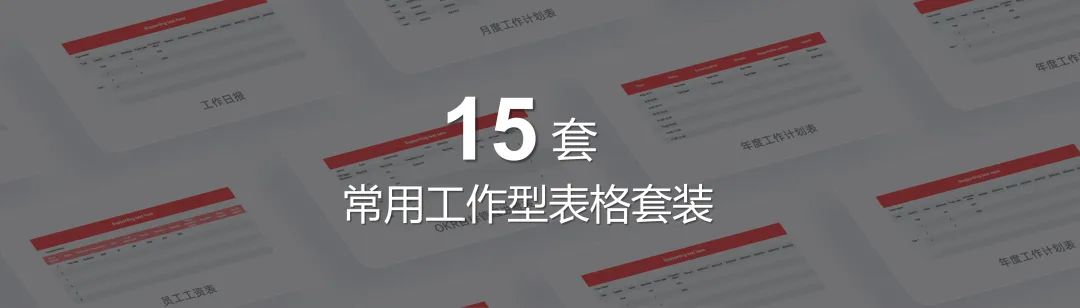

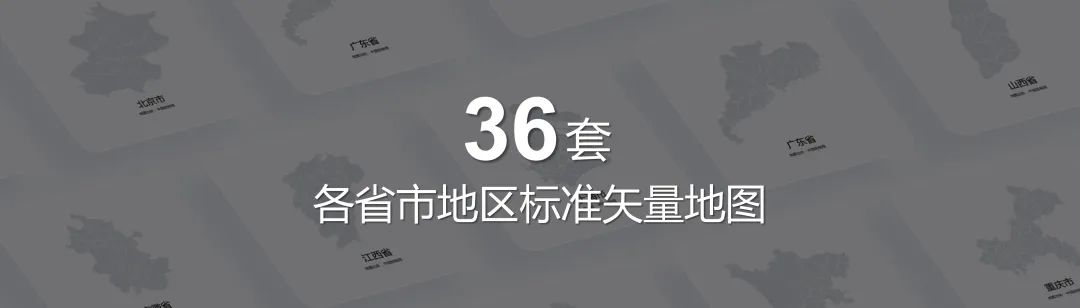
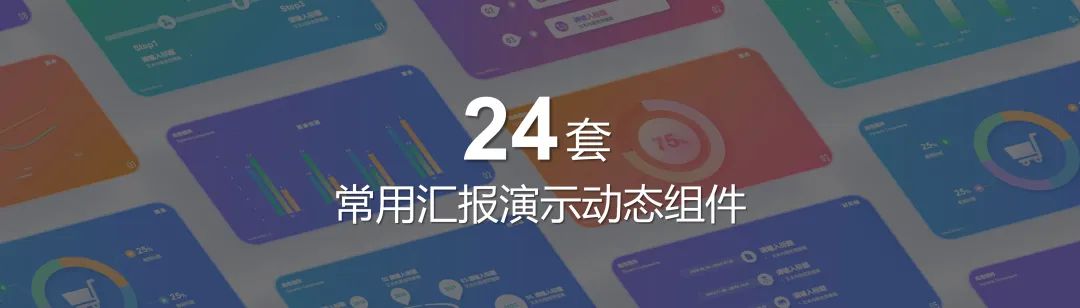
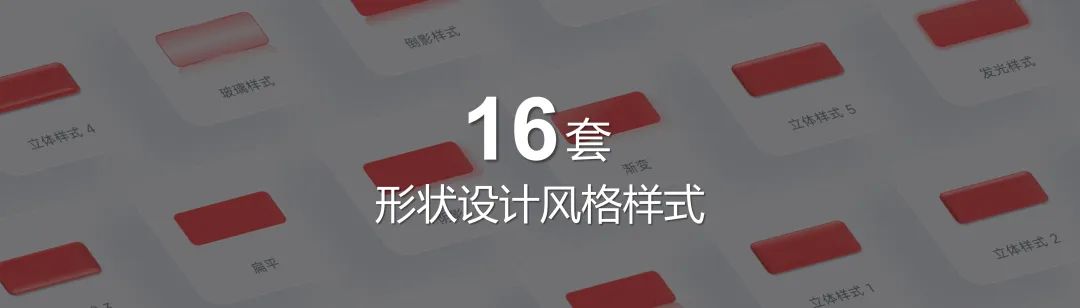


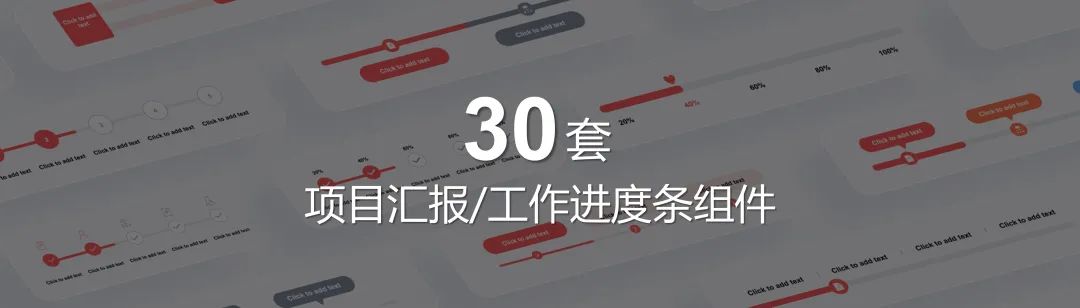

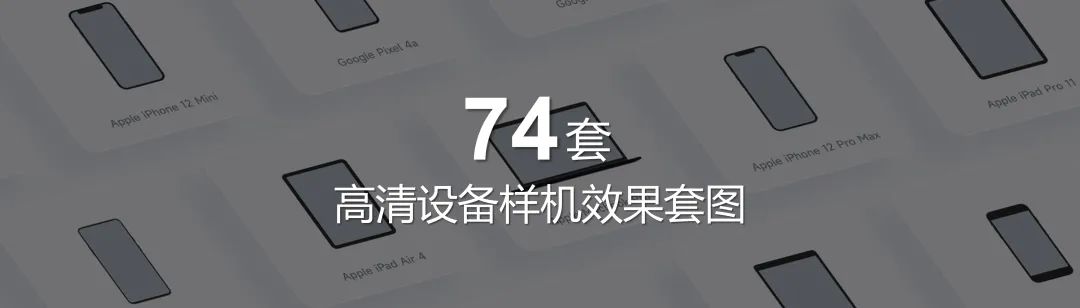
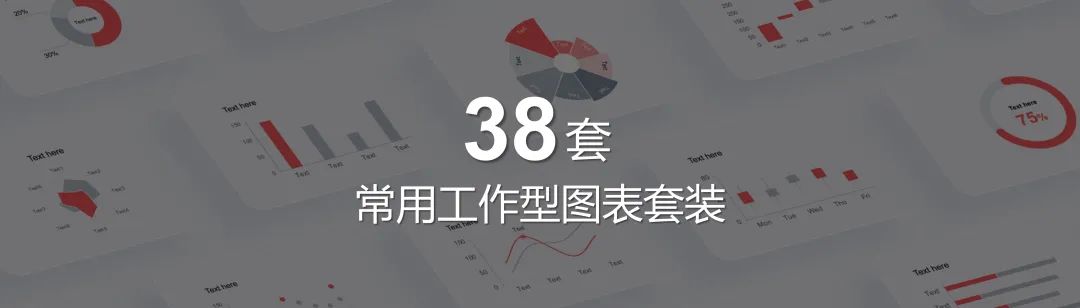
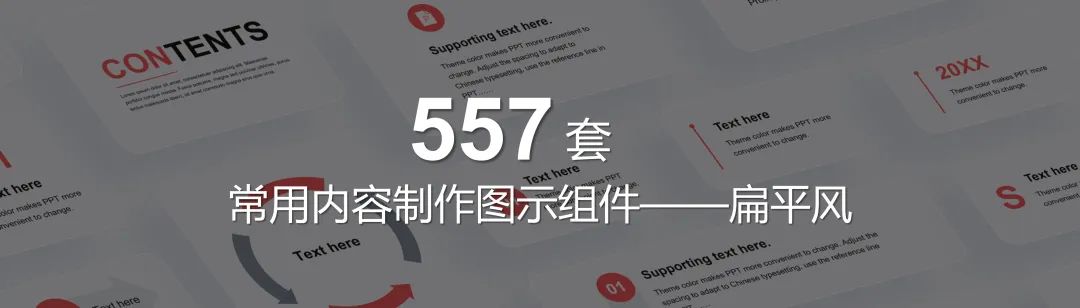
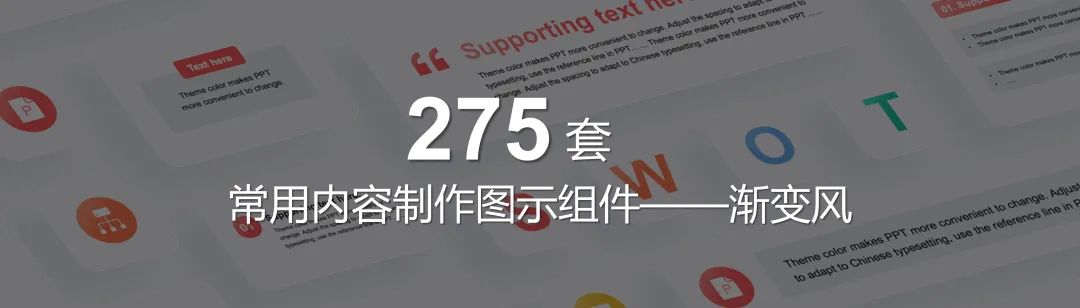
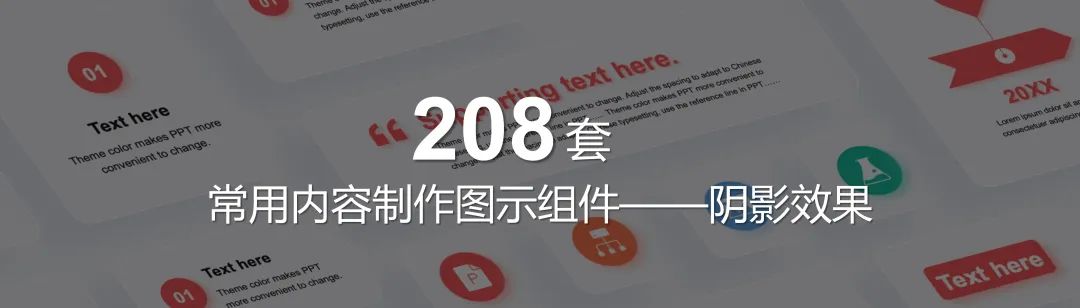
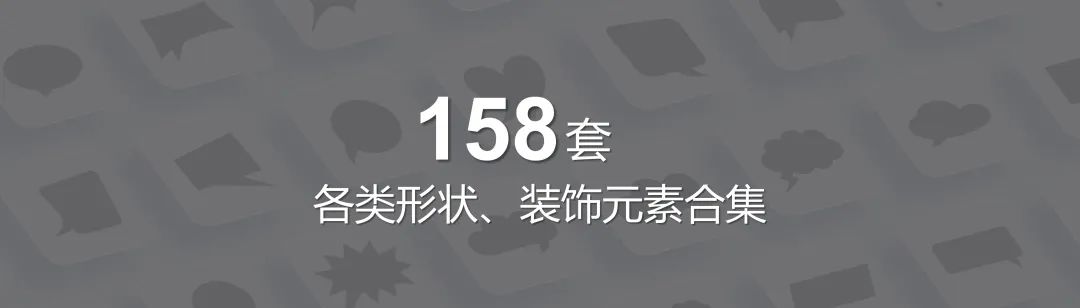
3/ 搭建个人组件库
除了官方提供的公共组件外,iSlide 用户还可以轻松地创建个人组件库:对于长期使用 PPT 的用户来说,经常会复用很多内容,每次打开文档,找到内容,再拷贝粘贴,操作相当繁琐。
现在只要将常用的内容,无论是 icon 图标、图片,还是一个图形文本框的组合,或是数据图表,都可以在选中后,右键单击“添加到 iSlide 组件库”。
这样您就可以根据自己的使用习惯建立专属组件库。所有添加的组件都是云端同步的,可以随时随地跨设备调用。
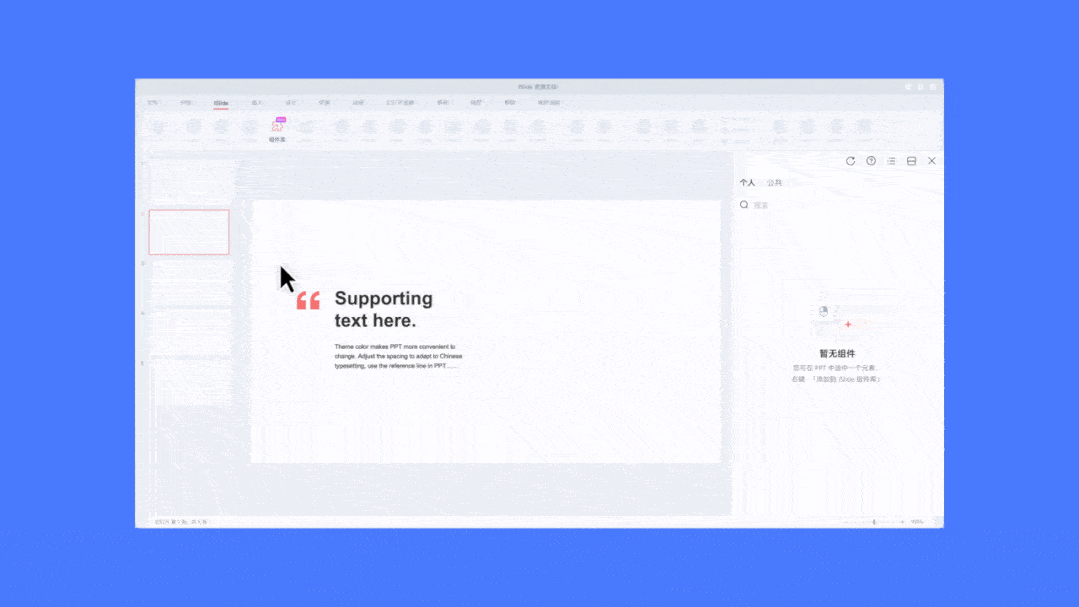
在需要的时候随时更新你的组件:
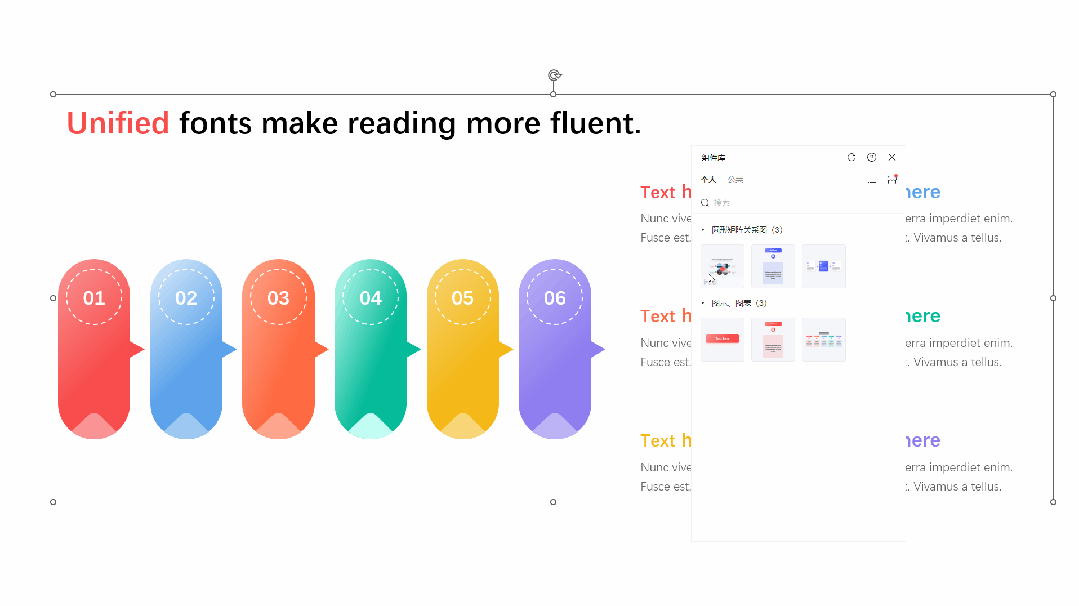
4/ 组件库应用场景
对于普通 PPT 使用者来说:
很多人在制作 PPT 时,常常因为缺乏设计排版思路或找不到合适的素材而陷入制作困境,而【公共组件库】则提供了一个丰富的高频使用素材库,可以直接从中选择所需的设计元素,或设计效果,大大节省自行绘制和设计制作的时间,可以更专注于 PPT 的内容和逻辑,从而提升整体的设计效率。
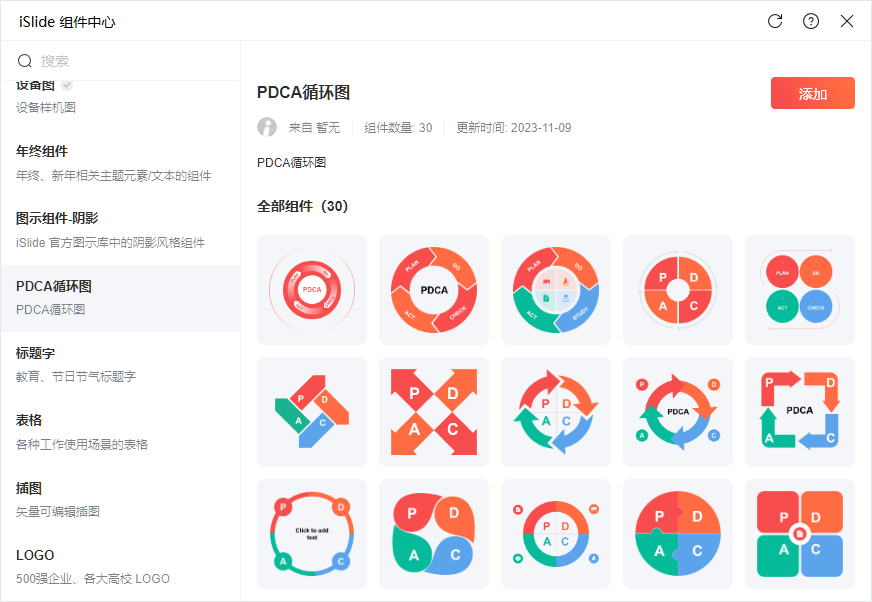
此外,组件库的云端上传功能,也让您能够方便地整理和收藏自己的设计素材。无论是在家、办公室、还是外地出差,我们都可以随时调取和复用上传的这些组件素材,避免了在不同设备之间传输文件的麻烦。
假如您是一名语文老师,需要经常在 PPT 课件中使用田字格,则可以将制作好的田字格效果直接上传组件库,后期在制作其他课程内容时,需要用到田字格的,可以直接从组件库拖拽使用。
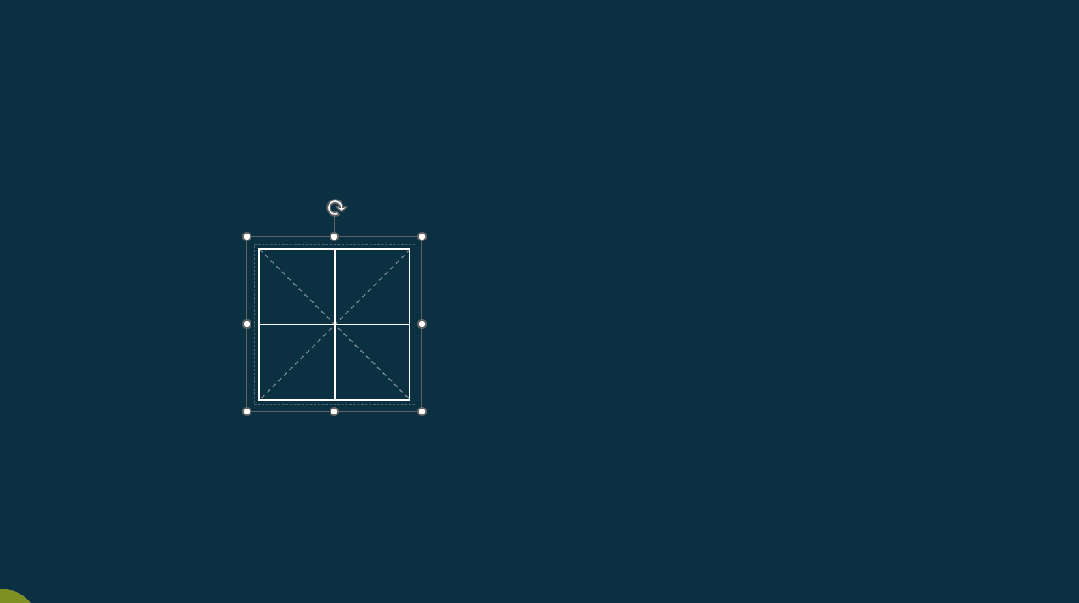
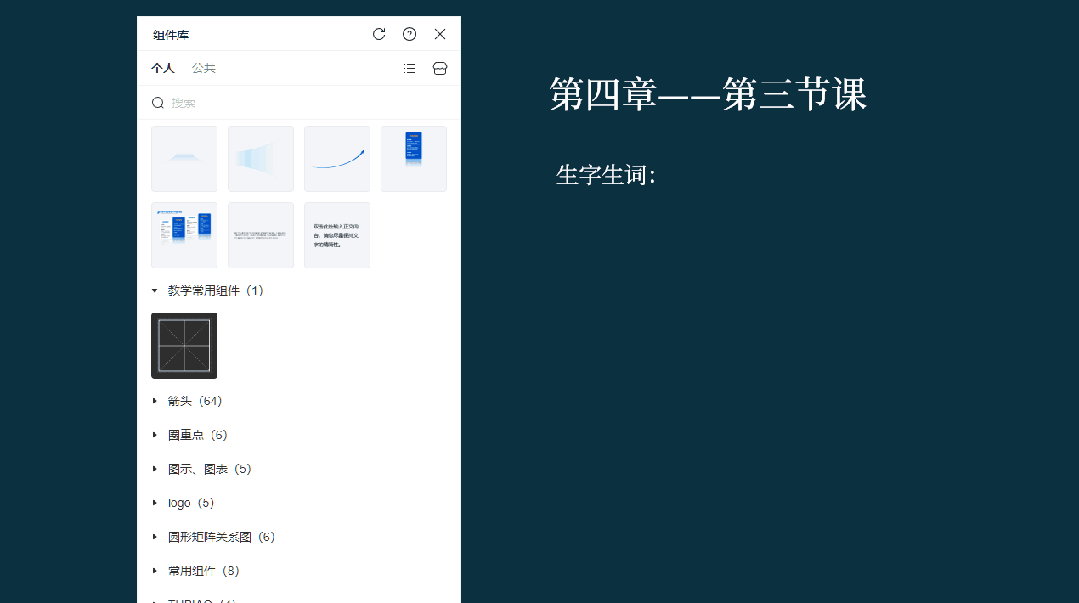
对于长期高频 PPT 使用者来说:组件库可以保存更多创意设计元素,一键复用,节省大量拷贝粘贴和调整的时间。
我们可以将自己常用的设计元素,图形组合,甚至是整个页面都作为组件更新到个人组件库中,在后续的 PPT 设计中,就可以直接调用这些素材,高效设计。
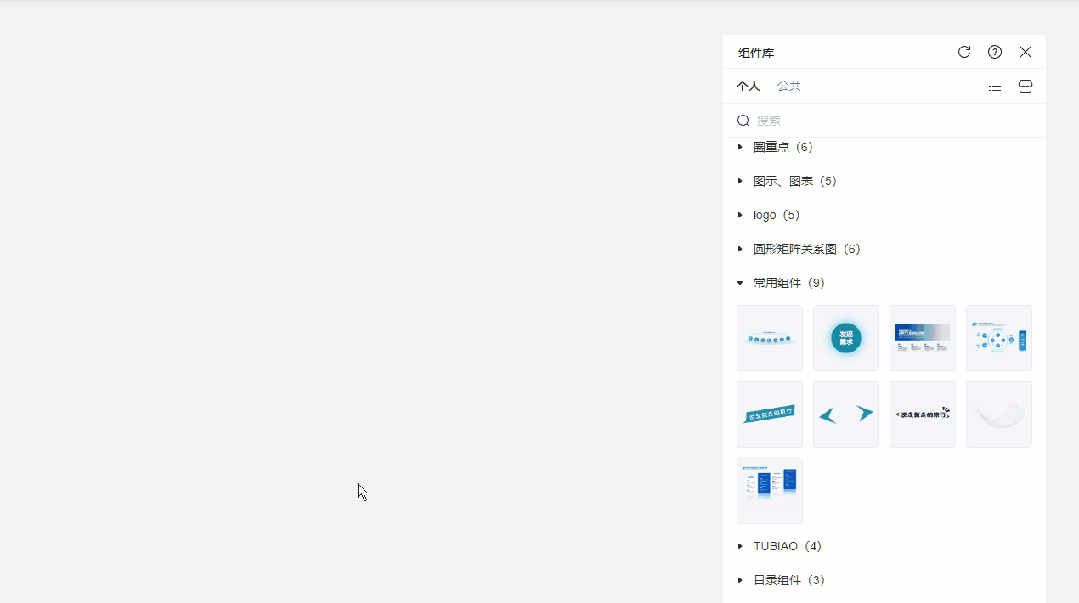
组件库的其他操作:
- 移动文件夹:选择需要移动的文件夹,用鼠标左键进行拖拽。
- 修改文件夹名称:选中文件夹——鼠标右键——重命名
- 移动组件至新文件夹:选中组件——鼠标右键——设置组件——选择移动到对应文件夹
- 修改组件名称:选中组件——鼠标右键——设置组件——重新命名
- 删除文件夹:选中要删除的文件夹——鼠标右键——删除
- 删除组件:选中要删除的组件——鼠标右键——删除
- 替换组件:选中 PPT 页面中新的组件——打开组件库——选中需要替换的组件——鼠标右键——【从已选更新组件】